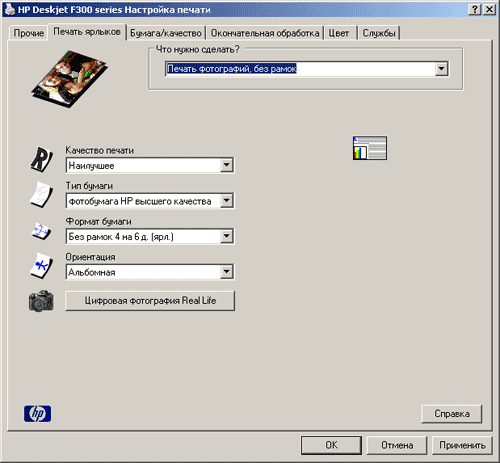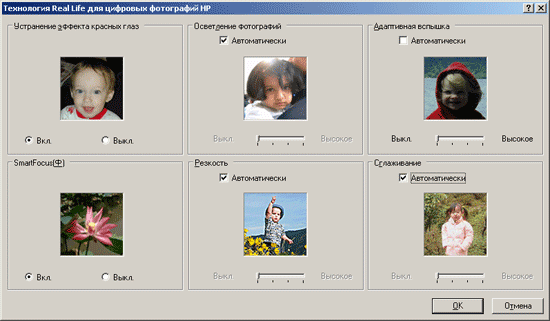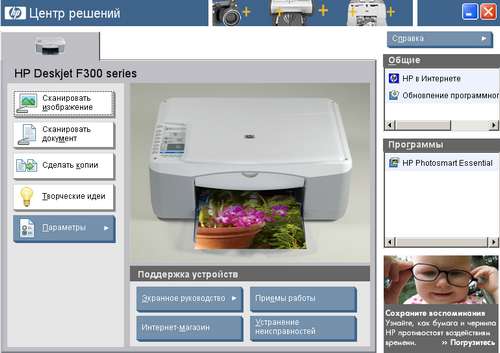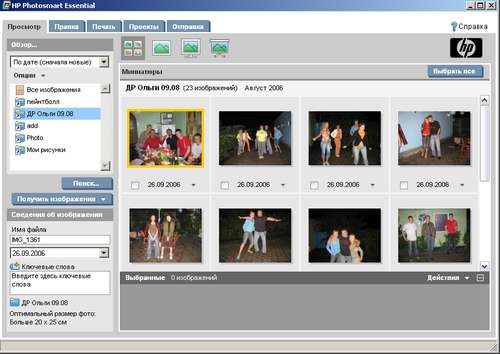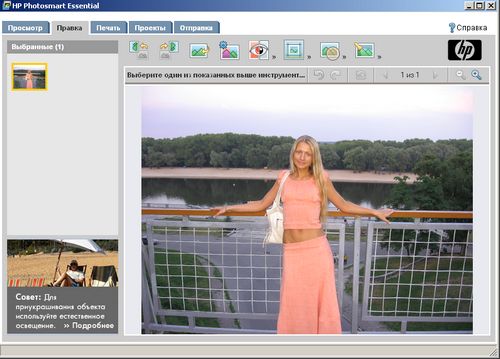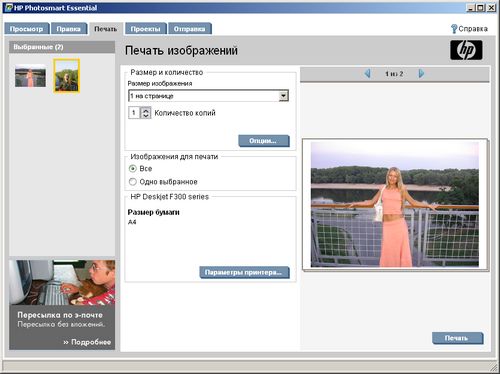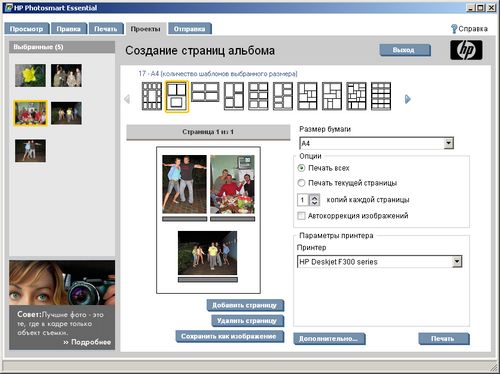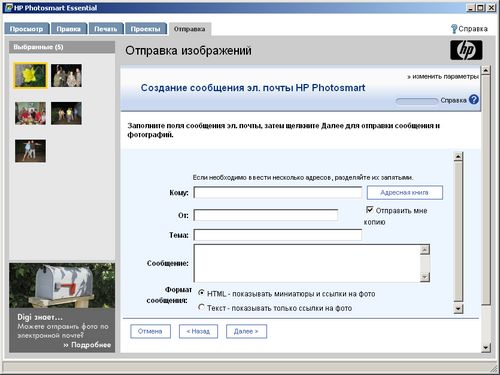hp imaging device functions что это за программа
Три МФУ начального уровня от Epson, Canon и HP

HP Deskjet F380
Внешний вид, комплектация
На задней панели имеется панель, снятие которой позволяет извлечь застрявшую бумагу. Во время тестирования снимать её не приходилось, но сама возможность лёгкого устранения застрявшей бумаги уже радует.
Автономное управление функциями копирования не так многообразно, как в Canon MP170, но вполне удовлетворит большинство пользователей. На панели управления имеется простенький элементный ЖК-дисплей, способный отображать цифры от 1 до 9. Соответственно он и вносит ограничение на количество копий одного документа при копировании.
Копии можно делать в чёрно-белом и цветных режимах, в двух градациях качества – текст и графика. Функцией увеличения/уменьшения изображения без компьютера воспользоваться не удастся.
В HP F380 уже исключена вероятность повредить механику принтера при первом включении питания. Чтобы его включить, потребуется сетевой кабель, который как раз и лежит в картоне, который при транспортировке принтера удерживает каретку для картриджей в безопасном положении. Передняя крышка принтера активна и при её открытии картриджи становятся в положение замены. Никаких дополнительных клавиш для начала прокачки чернил нажимать не требуется, следует просто закрыть крышку принтера.
Стоимость оригинальных картриджей составляет 13-16 у.е. для чёрного и 13-15 у.е. для цветного картриджа. В сумме их стоимость не выше, чем у конкурентов, но отдельно чёрный картридж, который чаще всего приходится менять, стоит дороже.
В комплекте с HP F380 поставляется:
Установка принтера, работа с ПО
Полный объём устанавливаемого программного обеспечения составляет 460 Мб. Из них 225 Mб занимает обязательная установка драйверов HP Diskjet. Процесс установки ПО не вызывает сложностей, но имеет некоторую оригинальность. В частности, вам будет предложено установить пакет «расширенных возможностей», который даёт (с заявлений компании HP) право на расширенную техническую консультацию (автору так и осталось неизвестным, насколько «расширенную»), дополнительное ПО для работы с устройством и возможность участия в различных мероприятиях организованных HP. Польза сомнительная и в ней нет первоочередной необходимости. Пользоваться ею или нет, каждый сам сделает свой выбор.
В определённый момент установки, вас спросят о желании поиска новых версий программ на сервере HP. При этом программа HP Installer Update честно предупредит, что в интернет будут переданы ваши данные о версии операционной системы, настройках страны и языка и ваш IP-адрес.
Список устанавливаемого ПО:
Настройки принтера разительно отличаются от оных в драйверах от Epson и Canon. При вызове свойств принтера, вы попадаете на вкладку с не совсем понятным названием «Печать ярлыков», где выбираются предустановленные режимы печати.
Если вы собираетесь печатать фотографии, то на этой вкладке становится доступна функция технологии HP Real Life, которая на уровне драйверов обрабатывает поступающие на печать фотографии.
Технология HP Real Life вполне может пригодиться, но в большинстве случаев лучше самому корректировать фотографию, дабы избежать не очень приятных неожиданностей при получении уже готовых отпечатков.
Для обслуживания МФУ доступны только самые необходимые функции по очистке и юстировке картриджей. Здесь же можно посмотреть и уровень чернил.
HP Solution Center
Основной программой из всего комплекта является так называемый «Центр решений HP». Это всего лишь оболочка, объединяющая все функции и поставляемое с F380 ПО. Основное назначение Solution Center – сканирование и копирование документа.
Здесь же, для редактирования отсканированной фотографии, можно загрузить программу Photosmart Essential. Фактически, если при работе вы не хотите использовать программы сторонних разработчиков, то Solution Center окажется вам весьма кстати. Не выходя из неё можно настроить все параметры МФУ и получить доступ к любому разделу справки.
HP Photosmart Essential
Программа для корректирования и удобной печати фотографий, аналог EPSON Easy Photo Print и Canon Easy-PhotoPrint. Если у двух последних похожи не только названия, но и общий принцип работы, то Photosmart Essential устроена немного иначе.
Первое окно, служащее для выбора фотографий для печати, имеет удобный полноэкранный режим для просмотра. Фотографии можно напрямую загрузить с цифрового фотоаппарата, сканера или просто из папки, и отсортировать их по дате, имени, либо отобразить только недавно использованные фотографии. Папки с изображениями можно добавлять не удаляя при этом из списка старые, что удобно при использовании одних и тех же каталогов.
Далее следует корректировка выбранных фотографий. Из доступных функций имеется: поворот изображения, его отражение, автокоррекция, устранение эффекта красных глаз, обрезка (выбор области для печати), фильтры (ч/б фото, «под старину»), цветовая коррекция.
Сразу бросилось в глаза отсутствие степени применения каждого из эффектов (кроме цветовой коррекции). Все они действуют автоматически, но в большинстве случаев устроят пользователя. Ниже приведены примеры использования автокоррекции яркости и функции устранения красных глаз.
 |  |
 Оригинал Оригинал |  Осветление фотографии Осветление фотографии |
Визуально, осветление сильно затемнённой фотографии у HP Photosmart Essential вышло даже лучше, чем у аналогичных продуктов Epson и Canon.
 |  |
 Оригинал Оригинал |  Устранение красных глаз Устранение красных глаз |
Что касается эффекта красных глаз, то он действует автоматически при простом указании на тот самый глаз. Просто раз кликнул, а результат, между прочим, выходит намного лучше, чем у конкурентов.
Далее следует непосредственно печать с выбором размера и расположения фотографии и количества копий каждой из них.
На этой же странице можно выбрать принтер и вызвать его настройки.
Отдельно выведен пункт «Проекты», где собраны дополнительные модули для программы Photosmart Essential. В стандартной поставке идёт только модуль для создания и оформления страниц фотоальбома.
Возможностей у данного модуля меньше, чем у PRINT Image Framer для Epson Easy-PhotoPrint, позволено только в нестандартном виде разместить фотографии на листе. Если для каких-либо целей нужно сохранить полученный результат, то можно сохранить его в отдельный файл. Только учтите, что при этом изображение будет уже меньшего размера (1228х1737) и с потерей качества после JPEG сжатия.
На сайте HP имеется внушительный набор проектов для загрузки, позволяющих украшать фотографии рамками, печатать визитки, рекламные листовки, календари, открытки и многое другое.
В последнем пункте «Отправка» можно отослать свои фотографии на email, либо опубликовать их в web-альбоме. Выбранные фотографии можно послать на любой почтовый ящик, не имея при этом своего собственного.
HP Imaging Device Functions
Данная программа служит для быстрого доступа к функциям МФУ через иконку в панели инструментов. Основным её предназначением является быстрый запуск программы HP Solution Center, которая, как уже упоминалось, является основной оболочкой для работы с HP F380.
На отдельном компакт диске находится справочное руководство на различных языках в формате PDF. В нём подробно описаны все функции и возможности МФУ, вплоть до мелочей. Если учесть, что и с основным программным обеспечением идёт вполне серьёзное справочное руководство, то это дополнение является лишь приятным дополнением, благодаря которому неопытный пользователь сможет без проблем воспользоваться всеми возможностями МФУ.
Три МФУ начального уровня от Epson, Canon и HP
HP Deskjet F380
Внешний вид, комплектация
На задней панели имеется панель, снятие которой позволяет извлечь застрявшую бумагу. Во время тестирования снимать её не приходилось, но сама возможность лёгкого устранения застрявшей бумаги уже радует.
Автономное управление функциями копирования не так многообразно, как в Canon MP170, но вполне удовлетворит большинство пользователей. На панели управления имеется простенький элементный ЖК-дисплей, способный отображать цифры от 1 до 9. Соответственно он и вносит ограничение на количество копий одного документа при копировании.
Копии можно делать в чёрно-белом и цветных режимах, в двух градациях качества – текст и графика. Функцией увеличения/уменьшения изображения без компьютера воспользоваться не удастся.
В HP F380 уже исключена вероятность повредить механику принтера при первом включении питания. Чтобы его включить, потребуется сетевой кабель, который как раз и лежит в картоне, который при транспортировке принтера удерживает каретку для картриджей в безопасном положении. Передняя крышка принтера активна и при её открытии картриджи становятся в положение замены. Никаких дополнительных клавиш для начала прокачки чернил нажимать не требуется, следует просто закрыть крышку принтера.
Стоимость оригинальных картриджей составляет 13-16 у.е. для чёрного и 13-15 у.е. для цветного картриджа. В сумме их стоимость не выше, чем у конкурентов, но отдельно чёрный картридж, который чаще всего приходится менять, стоит дороже.
Установка принтера, работа с ПО
Полный объём устанавливаемого программного обеспечения составляет 460 Мб. Из них 225 Mб занимает обязательная установка драйверов HP Diskjet. Процесс установки ПО не вызывает сложностей, но имеет некоторую оригинальность. В частности, вам будет предложено установить пакет «расширенных возможностей», который даёт (с заявлений компании HP) право на расширенную техническую консультацию (автору так и осталось неизвестным, насколько «расширенную»), дополнительное ПО для работы с устройством и возможность участия в различных мероприятиях организованных HP. Польза сомнительная и в ней нет первоочередной необходимости. Пользоваться ею или нет, каждый сам сделает свой выбор.
В определённый момент установки, вас спросят о желании поиска новых версий программ на сервере HP. При этом программа HP Installer Update честно предупредит, что в интернет будут переданы ваши данные о версии операционной системы, настройках страны и языка и ваш IP-адрес.
Драйвер принтера
Настройки принтера разительно отличаются от оных в драйверах от Epson и Canon. При вызове свойств принтера, вы попадаете на вкладку с не совсем понятным названием «Печать ярлыков», где выбираются предустановленные режимы печати.
Если вы собираетесь печатать фотографии, то на этой вкладке становится доступна функция технологии HP Real Life, которая на уровне драйверов обрабатывает поступающие на печать фотографии.
Технология HP Real Life вполне может пригодиться, но в большинстве случаев лучше самому корректировать фотографию, дабы избежать не очень приятных неожиданностей при получении уже готовых отпечатков.
Для обслуживания МФУ доступны только самые необходимые функции по очистке и юстировке картриджей. Здесь же можно посмотреть и уровень чернил.
HP Solution Center
Основной программой из всего комплекта является так называемый «Центр решений HP». Это всего лишь оболочка, объединяющая все функции и поставляемое с F380 ПО. Основное назначение Solution Center – сканирование и копирование документа.
Здесь же, для редактирования отсканированной фотографии, можно загрузить программу Photosmart Essential. Фактически, если при работе вы не хотите использовать программы сторонних разработчиков, то Solution Center окажется вам весьма кстати. Не выходя из неё можно настроить все параметры МФУ и получить доступ к любому разделу справки.
HP Photosmart Essential
Программа для корректирования и удобной печати фотографий, аналог EPSON Easy Photo Print и Canon Easy-PhotoPrint. Если у двух последних похожи не только названия, но и общий принцип работы, то Photosmart Essential устроена немного иначе.
Первое окно, служащее для выбора фотографий для печати, имеет удобный полноэкранный режим для просмотра. Фотографии можно напрямую загрузить с цифрового фотоаппарата, сканера или просто из папки, и отсортировать их по дате, имени, либо отобразить только недавно использованные фотографии. Папки с изображениями можно добавлять не удаляя при этом из списка старые, что удобно при использовании одних и тех же каталогов.
Далее следует корректировка выбранных фотографий. Из доступных функций имеется: поворот изображения, его отражение, автокоррекция, устранение эффекта красных глаз, обрезка (выбор области для печати), фильтры (ч/б фото, «под старину»), цветовая коррекция.
Сразу бросилось в глаза отсутствие степени применения каждого из эффектов (кроме цветовой коррекции). Все они действуют автоматически, но в большинстве случаев устроят пользователя. Ниже приведены примеры использования автокоррекции яркости и функции устранения красных глаз.
| Оригинал | Осветление фотографии |
Визуально, осветление сильно затемнённой фотографии у HP Photosmart Essential вышло даже лучше, чем у аналогичных продуктов Epson и Canon.
| Оригинал | Устранение красных глаз |
Что касается эффекта красных глаз, то он действует автоматически при простом указании на тот самый глаз. Просто раз кликнул, а результат, между прочим, выходит намного лучше, чем у конкурентов.
Далее следует непосредственно печать с выбором размера и расположения фотографии и количества копий каждой из них.
На этой же странице можно выбрать принтер и вызвать его настройки.
Отдельно выведен пункт «Проекты», где собраны дополнительные модули для программы Photosmart Essential. В стандартной поставке идёт только модуль для создания и оформления страниц фотоальбома.
Возможностей у данного модуля меньше, чем у PRINT Image Framer для Epson Easy-PhotoPrint, позволено только в нестандартном виде разместить фотографии на листе. Если для каких-либо целей нужно сохранить полученный результат, то можно сохранить его в отдельный файл. Только учтите, что при этом изображение будет уже меньшего размера (1228х1737) и с потерей качества после JPEG сжатия.
На сайте HP имеется внушительный набор проектов для загрузки, позволяющих украшать фотографии рамками, печатать визитки, рекламные листовки, календари, открытки и многое другое.
В последнем пункте «Отправка» можно отослать свои фотографии на email, либо опубликовать их в web-альбоме. Выбранные фотографии можно послать на любой почтовый ящик, не имея при этом своего собственного.
HP Imaging Device Functions
Данная программа служит для быстрого доступа к функциям МФУ через иконку в панели инструментов. Основным её предназначением является быстрый запуск программы HP Solution Center, которая, как уже упоминалось, является основной оболочкой для работы с HP F380.
Справочное руководство
На отдельном компакт диске находится справочное руководство на различных языках в формате PDF. В нём подробно описаны все функции и возможности МФУ, вплоть до мелочей. Если учесть, что и с основным программным обеспечением идёт вполне серьёзное справочное руководство, то это дополнение является лишь приятным дополнением, благодаря которому неопытный пользователь сможет без проблем воспользоваться всеми возможностями МФУ.
Что такое ImagingDevices.exe? Это безопасно или вирус? Как удалить или исправить это
Что такое ImagingDevices.exe?
ImagingDevices.exe это исполняемый файл, который является частью MSDN Disc 3712 разработанный Microsoft, Версия программного обеспечения для Windows: 1.0.0.0 обычно 203264 в байтах, но у вас может отличаться версия.
ImagingDevices.exe безопасно, или это вирус или вредоносная программа?
Первое, что поможет вам определить, является ли тот или иной файл законным процессом Windows или вирусом, это местоположение самого исполняемого файла. Например, для ImagingDevices.exe его путь будет примерно таким: C: \ Program Files \ Microsoft \ MSDN Disc 3712 \ ImagingDevices.exe
Если статус процесса «Проверенная подписывающая сторона» указан как «Невозможно проверить», вам следует взглянуть на процесс. Не все хорошие процессы Windows имеют метку проверенной подписи, но ни один из плохих.
Наиболее важные факты о ImagingDevices.exe:
Если у вас возникли какие-либо трудности с этим исполняемым файлом, перед удалением ImagingDevices.exe следует определить, заслуживает ли он доверия. Для этого найдите этот процесс в диспетчере задач.
Найти его местоположение и сравнить размер и т. Д. С приведенными выше фактами
Если вы подозреваете, что можете быть заражены вирусом, вы должны немедленно попытаться это исправить. Чтобы удалить вирус ImagingDevices.exe, необходимо скачайте и установите приложение полной безопасности, как это, Обратите внимание, что не все инструменты могут обнаружить все типы вредоносных программ, поэтому вам может потребоваться попробовать несколько вариантов, прежде чем вы добьетесь успеха.
Могу ли я удалить или удалить ImagingDevices.exe?
Не следует удалять безопасный исполняемый файл без уважительной причины, так как это может повлиять на производительность любых связанных программ, использующих этот файл. Не забывайте регулярно обновлять программное обеспечение и программы, чтобы избежать будущих проблем, вызванных поврежденными файлами. Что касается проблем с функциональностью программного обеспечения, проверяйте обновления драйверов и программного обеспечения чаще, чтобы избежать или вообще не возникало таких проблем.
Однако, если это не вирус, и вам нужно удалить ImagingDevices.exe, вы можете удалить MSDN Disc 3712 со своего компьютера, используя его деинсталлятор. Если вы не можете найти его деинсталлятор, вам может понадобиться удалить MSDN Disc 3712, чтобы полностью удалить ImagingDevices.exe. Вы можете использовать функцию «Установка и удаление программ» на панели управления Windows.
Распространенные сообщения об ошибках в ImagingDevices.exe
Наиболее распространенные ошибки ImagingDevices.exe, которые могут возникнуть:
• «Ошибка приложения ImagingDevices.exe».
• «Ошибка ImagingDevices.exe».
• «Возникла ошибка в приложении ImagingDevices.exe. Приложение будет закрыто. Приносим извинения за неудобства».
• «ImagingDevices.exe не является допустимым приложением Win32».
• «ImagingDevices.exe не запущен».
• «ImagingDevices.exe не найден».
• «Не удается найти ImagingDevices.exe».
• «Ошибка запуска программы: ImagingDevices.exe».
• «Неверный путь к приложению: ImagingDevices.exe».
Как исправить ImagingDevices.exe
Если у вас возникла более серьезная проблема, постарайтесь запомнить последнее, что вы сделали, или последнее, что вы установили перед проблемой. Использовать resmon Команда для определения процессов, вызывающих вашу проблему. Даже в случае серьезных проблем вместо переустановки Windows вы должны попытаться восстановить вашу установку или, в случае Windows 8, выполнив команду DISM.exe / Online / Очистка-изображение / Восстановить здоровье, Это позволяет восстановить операционную систему без потери данных.
Чтобы помочь вам проанализировать процесс ImagingDevices.exe на вашем компьютере, вам могут пригодиться следующие программы: Менеджер задач безопасности отображает все запущенные задачи Windows, включая встроенные скрытые процессы, такие как мониторинг клавиатуры и браузера или записи автозапуска. Единый рейтинг риска безопасности указывает на вероятность того, что это шпионское ПО, вредоносное ПО или потенциальный троянский конь. Это антивирус обнаруживает и удаляет со своего жесткого диска шпионское и рекламное ПО, трояны, кейлоггеры, вредоносное ПО и трекеры.
Обновлен декабрь 2021:
Мы рекомендуем вам попробовать этот новый инструмент. Он исправляет множество компьютерных ошибок, а также защищает от таких вещей, как потеря файлов, вредоносное ПО, сбои оборудования и оптимизирует ваш компьютер для максимальной производительности. Это исправило наш компьютер быстрее, чем делать это вручную:
Загрузите или переустановите ImagingDevices.exe
Вход в музей Мадам Тюссо не рекомендуется загружать заменяемые exe-файлы с любых сайтов загрузки, так как они могут содержать вирусы и т. д. Если вам нужно скачать или переустановить ImagingDevices.exe, мы рекомендуем переустановить основное приложение, связанное с ним. MSDN Disc 3712.
Что такое MSDN Disc 3712
Информация об операционной системе
Ошибки ImagingDevices.exe могут появляться в любых из нижеперечисленных операционных систем Microsoft Windows:
Hp imaging device functions 13.0 social advice
Users interested in Hp imaging device functions 13.0 generally download:
More results for «Hp imaging device functions 13.0»
Additional suggestions for Hp imaging device functions 13.0 by our robot:
No exact matches found for «hp imaging device functions 13.0». Results for similar searches are shown below.
Microsoft Silverlight
Creates engaging, interactive user experiences for Web and mobile applications.
CorelDRAW Graphics Suite
Edit bitmap, vector images, RAW images, and other photos and illustrations.
DAEMON Tools Lite
Create, burn, and mount optical disc image files using virtual CD/DVD drive.
ACDSee
Organize, view, edit, print, catalog and find all of your graphic files.
Windows Imaging Component
The Windows Imaging Component supports discovery of new and proprietary (e.g., Raw) image formats.
Magic Photo Editor
Photo editing tool to blend images and beautify them with effects and cliparts.
R-Studio
Recover files from Windows, Linux, Mac, Solaris, and other partition types.
Photo Frame Show
Photo Frame Show offers beautiful 3D frames for your photos.
PicaView
The simple, effective, right click image viewer «add-on» for Windows explorer.
Acronis True Image Home
Personal backup software that actively defends against ransomware.
Radiant Imaging ProSource
Radiant Imaging’s ProSource® software allows full data analysis.
ACDSee Pro
Bring out the best in your images with a huge RAW editing and digital asset management toolset.
XPS Viewer
XPS Viewer is a tool that allows you to open and view files saved in XPS format.
ArcSoft PhotoImpression
Arcsoft Photo Impression 6.5 is an amazing photo editing software.
InkSaver
InkSaver allows you to print any file you want but with lower ink usage.